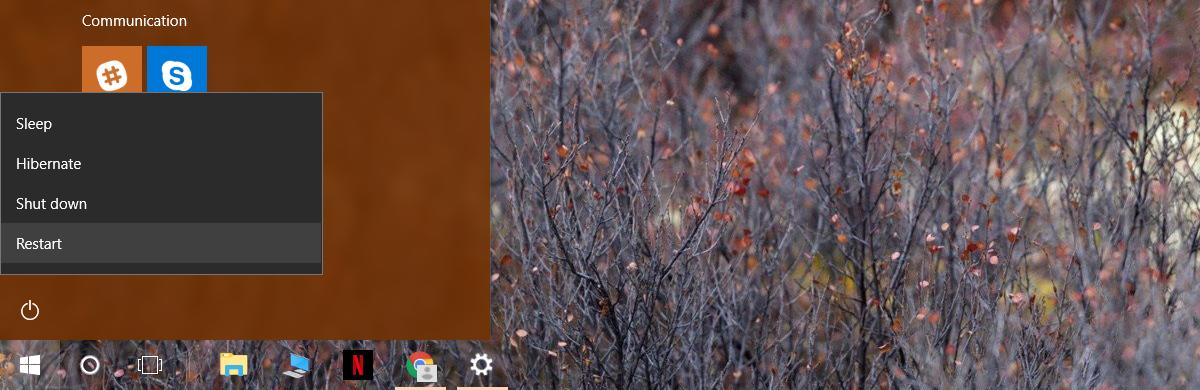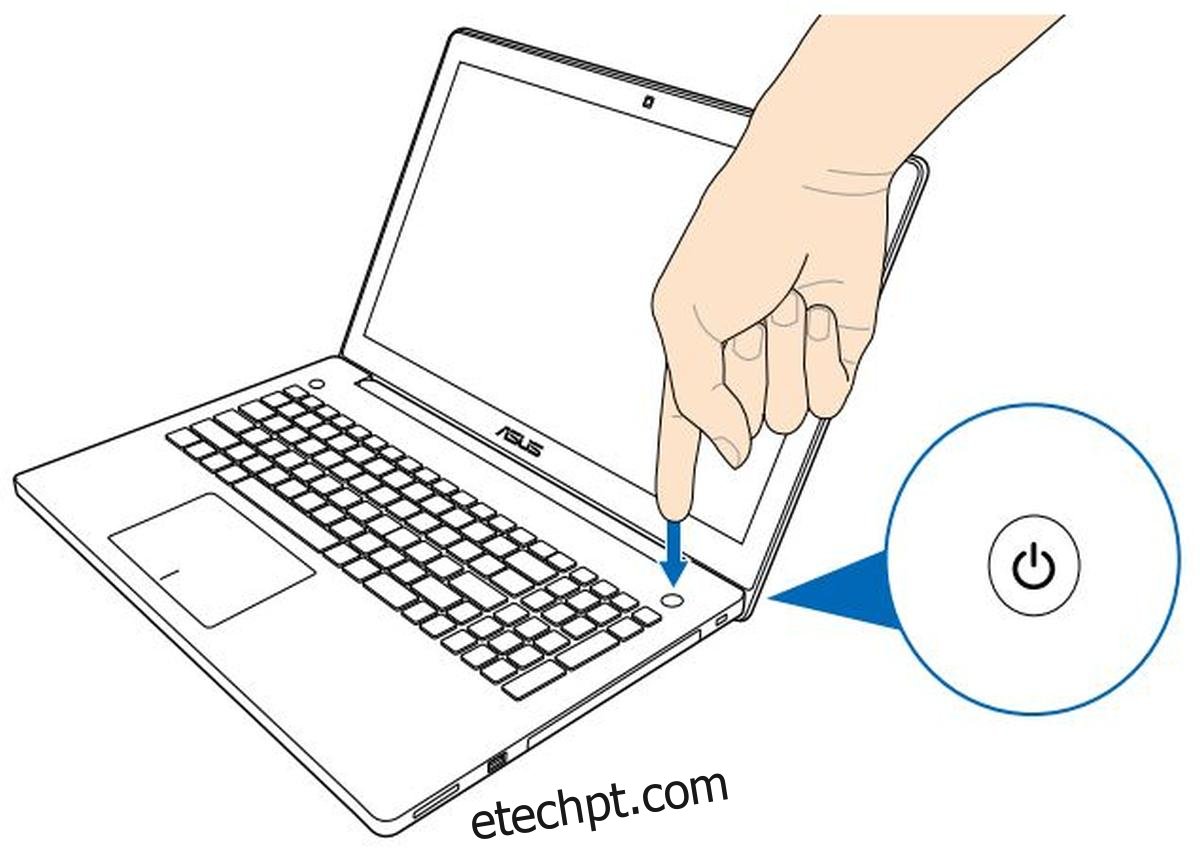BIOS é o sistema básico de entrada/saída que vem com cada laptop e desktop no mercado. Você normalmente não precisa usá-lo se tiver o Windows instalado. Na verdade, há poucas razões para precisar acessá-lo em primeiro lugar. Dito isto, não é algo que você nunca precisa mudar. O BIOS contém configurações do sistema que você pode precisar alterar ocasionalmente. Por exemplo, o BIOS é onde você altera seu primeiro dispositivo de inicialização. É muito fácil acessar o BIOS no seu PC. Ao inicializar em seu sistema, você precisa tocar em uma tecla específica. Você deve tocar nele antes de ver o logotipo de inicialização do Windows. A única parte complicada é saber em qual tecla tocar. A chave difere de sistema para sistema, então vamos tentar compilar uma lista dessas chaves para cada PC disponível.
Certifique-se de não ter a inicialização rápida habilitada no Windows. Talvez seja necessário usar a tecla Fn além das outras teclas de função ao tentar acessar o BIOS.
últimas postagens
Ácer
Toque na tecla F2 repetidamente ou mantenha-a pressionada ao ligar seu laptop ASUS para acessar o BIOS.
ASUS
F2
Mantenha pressionada a tecla F2 e, em seguida, pressione o botão Liga / Desliga. Continue pressionando a tecla F2 até ver a tela do BIOS (Imagem cortesia da página de suporte da ASUS).
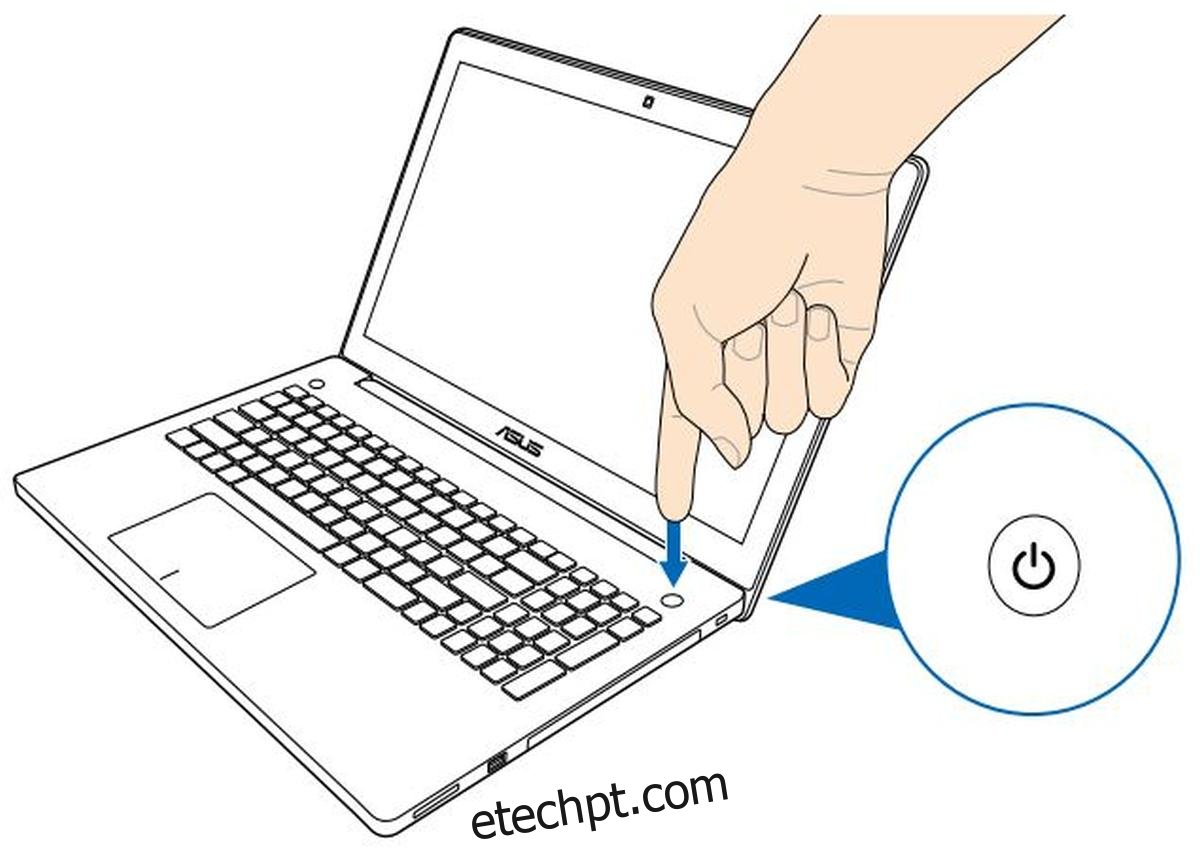
Del Key
Se a tecla F2 não levar você ao BIOS, talvez seja necessário tentar a tecla Del, ou seja, a tecla Delete. Tap é quando você inicializa em seu sistema, ou mantenha-o pressionado quando inicializar para chegar ao seu BIOS.
Dell
A tecla BIOS em um laptop Dell é a tecla F2. Ligue o laptop e pressione a tecla F2 repetidamente. Esteja avisado de que pode ser necessário manter pressionada a tecla Fn ao tocar na tecla F2.
HP
A chave para acessar o BIOS difere de um produto HP para outro. Eles não padronizaram isso e existem algumas chaves que você terá que tentar.
Escape + F10
A tecla mais comum é a tecla Escape. Ligue o laptop e toque na tecla Escape. Você verá uma lista de outros menus que você pode acessar e seu BIOS será um deles. A configuração do BIOS será associada à tecla F10. Toque nele para acessar o BIOS em seu laptop HP. Isso basicamente significa que você precisa tocar em duas teclas para acessar o BIOS.
F10
Em alguns laptops HP, tocar na tecla F10 o levará às configurações do BIOS.
F2
Toque em F2 ao inicializar seu laptop. Você verá um segundo menu informando qual tecla F pressionar para acessar o BIOS.
F6
Se as três combinações acima não funcionarem, tente a tecla F6. O processo é o mesmo. Reinicie o seu laptop e toque na tecla F6.
Lenovo
Os laptops Lenovo têm alguns conjuntos de chaves diferentes, dependendo do modelo de laptop que você possui.
F1
Se você possui um Lenovo Thinkpad ou ThinkCenter, toque na tecla F1 ao inicializar seu laptop. Aguarde a tela / logotipo da Lenovo e toque na tecla para acessar o menu do BIOS. Seu sistema emitirá um bipe quando você entrar.
F2
Se você possui um Lenovo Idea ou algo que não seja um Thinkpad ou ThinkCenter, tente usar a tecla F2 na inicialização do sistema.
Samsung
Inicialize seu sistema e aguarde o logotipo da Samsung aparecer. Toque na tecla F2 para acessar o BIOS. A tela do BIOS pode diferir de um modelo de laptop para outro, mas a chave para acessá-la será sempre a mesma.
Sony
A Sony tinha alguns laptops de ótima aparência na época. Eles tinham uma linha bastante rica, então naturalmente você pode esperar alguma variação em como chegar ao seu BIOS.
F2+Botão Liga/Desliga
Se você possui um laptop Sony Vaio série S ou Z, mantenha pressionada a tecla F2 e pressione o botão liga / desliga para ligar o sistema. Não solte a tecla F2 até chegar ao seu BIOS.
Tecla de assistência
Ligue o sistema e toque na tecla Assist para acessar o BIOS. A tecla Assist é uma tecla especial que você não encontrará em outros laptops. Você pode até não tê-lo em todos os laptops da Sony, mas se o seu modelo tiver a tecla Assist, ele poderá levá-lo diretamente ao seu BIOS. Parece estar presente na série Vaio Z Flip.
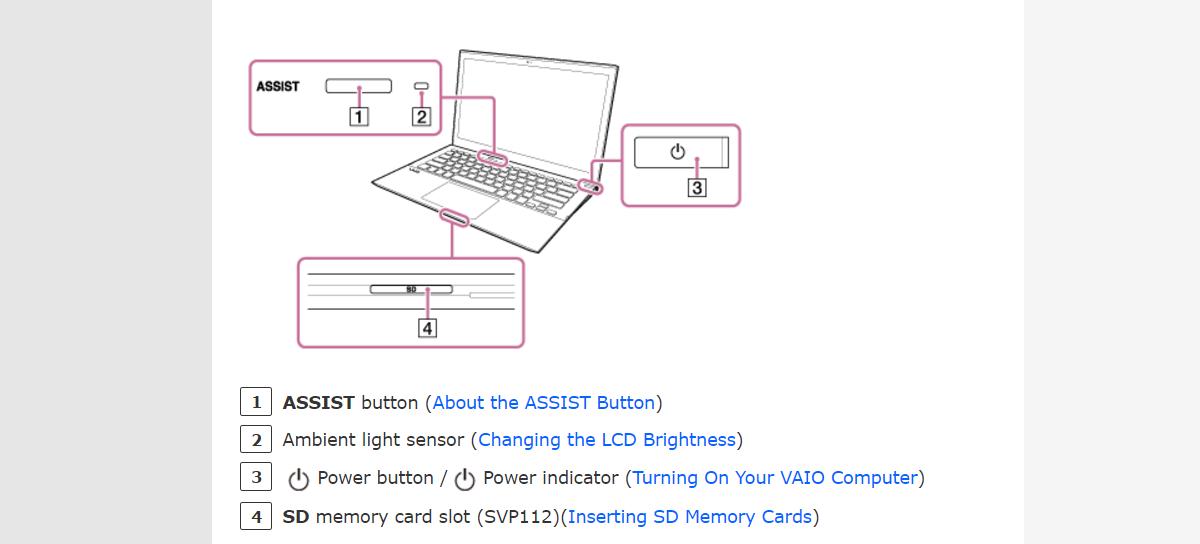
Toshiba
F2
Toque na tecla F2 para acessar o BIOS em seu laptop Toshiba.
F12
Se a tecla F2 não funcionar, você precisa reiniciar o sistema e tocar na tecla F12 para acessar as configurações do BIOS.
Configurações do Windows 10
Mantenha pressionada a tecla Shift e clique em Reiniciar iniciar no menu de energia. Isso reiniciará seu sistema, mas você verá as opções avançadas de inicialização em vez de inicializar na área de trabalho. Clique em Solução de problemas>Opções avançadas>Configurações de firmware UEFI e clique em Reiniciar. Você inicializará em seu BIOS. Nenhum dado será perdido e nada acontecerá com a instalação do Windows.